🔐Einrichtung der Multi-Faktor-Authentifizierung
Mit der nachfolgenden Anleitung wollen wir dir zeigen, wie du ganz einfach die Multi-Faktor-Authentifizierung (MFA) für deinen VCP-Microsoft-Account aktivierst.
💡 Voraussetzungen
Zur Aktivierung der Multi-Faktor-Authentifizierung benötigst du folgende Dinge:
✅ Ein Microsoft-Konto des VCP-Bundesverbands
✅ Zugang zu deinem Konto (Benutzername + Passwort)
✅ Ein Smartphone mit Internetzugang bzw. funktionierender Telefonnummer
🧭 Anleitung
Grundschritte
-
Falls du noch nicht mit deinem VCP-Microsoft-Account angemeldet bist, melde dich mit deinem Benutzernamen und deinem Passwort wie üblich an.
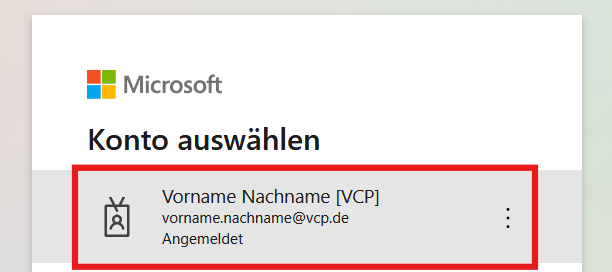
-
Du solltest nach erfolgreicher Anmeldung folgende Webseite vor dir sehen:
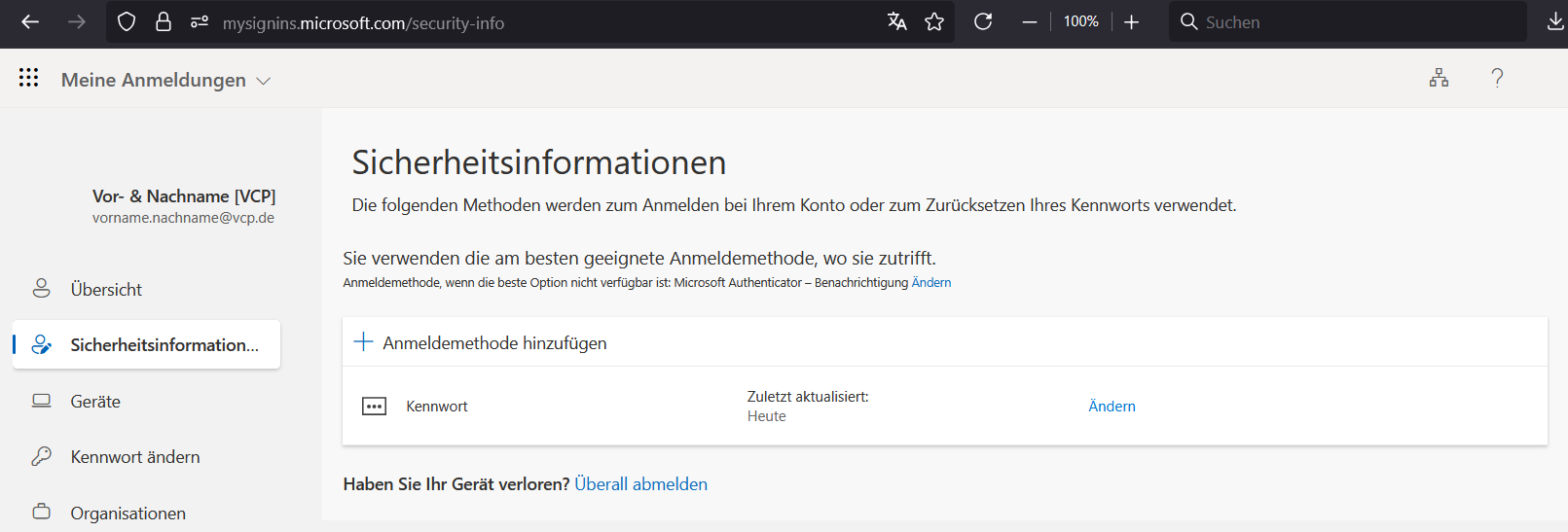
Aktivieren von weiteren Anmeldemethoden
-
Klicke auf die Schaltfläche
+ Anmeldemethode hinzufügen -
Wähle deine bevorzugte Anmeldemethode aus - wir werden in der weiteren Anleitung "Microsoft Authenticator" und "Telefon" behandeln. Falls du eine andere Anmeldemethode als die hier gezeigten verwenden willst, folge den Schritten der Einrichtung im Browser.
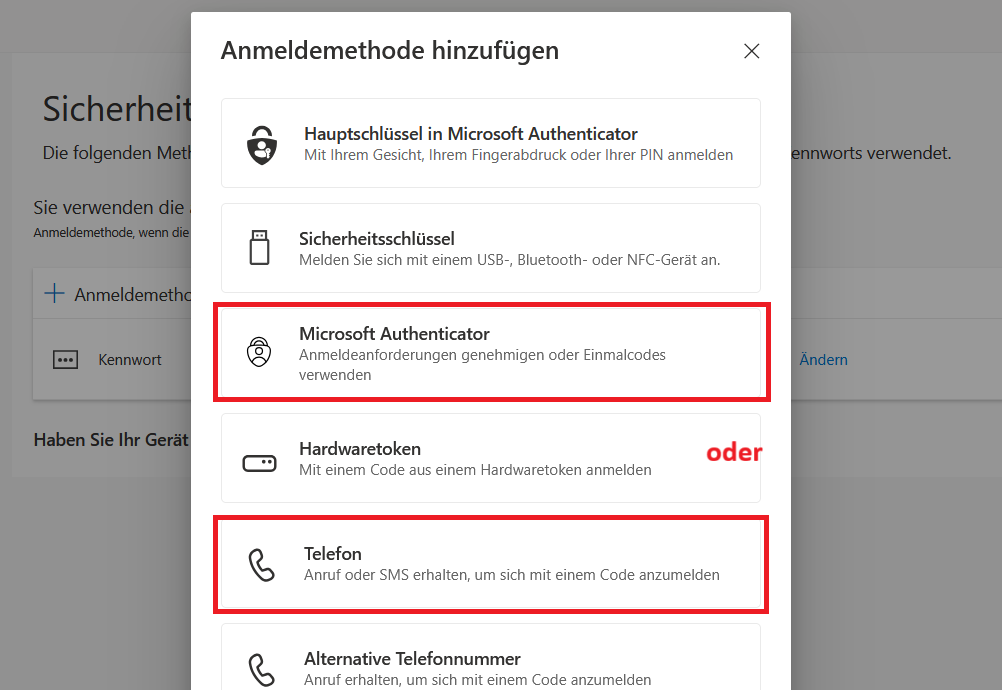
Die "Authenticator"-App ist die sicherste Methode der Multi-Faktor-Authentifizierung. Sie ermöglicht es, weitere Sicherheitseinstellungen deines Accounts direkt in der App zu verwalten, erfordert jedoch eine längere Einrichtung.
📲 Einrichtung einer Authentifizierungs-App (Microsoft Authenticator)
-
Wähle
Microsoft Authenticatorals Anmeldemethode aus. -
Lade dir die App "Microsoft Authenticator" von deinem App-Store auf dein Smartphone herunter (iOS / Android).
Du kannst auch andere TOTP-basierte Authentifizierung-Apps nutzen. Klicke hierzu auf "Ich möchte eine andere Authentifikator-App verwenden" und folge den Anweisungen.
-
Auf deinem PC kannst du nach der Installation auf
Weiterklicken.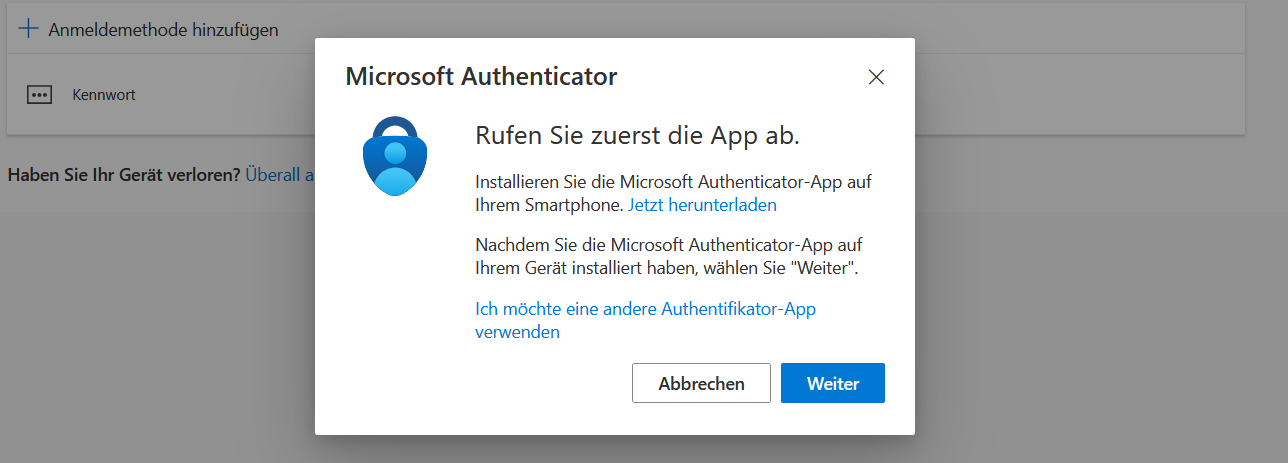
-
Als nächstes öffnet sich das "Konto einrichten"-Fenster im Browser. Um das Konto einzurichten, öffne die Authenitcator-App auf dem Smartphone, gegebenenfalls erlaube App-Berechtigungen und klicke auf das
+-Symbol in der oberen Leiste. -
Auf dem Smartphone bei der Frage auf "Welche Art von Konto fügen Sie hinzu?" das
Geschäfts- oder Schulkontoauswählen. -
Auf dem Smartphone im nachfolgenden Fenster
QR-Code scannenauswählen. Es öffnet sich ein QR-Code-Scanner. -
In dem Browser auf
Weiterklicken bis das Dialogfenster "QR-Code scannen" erscheint.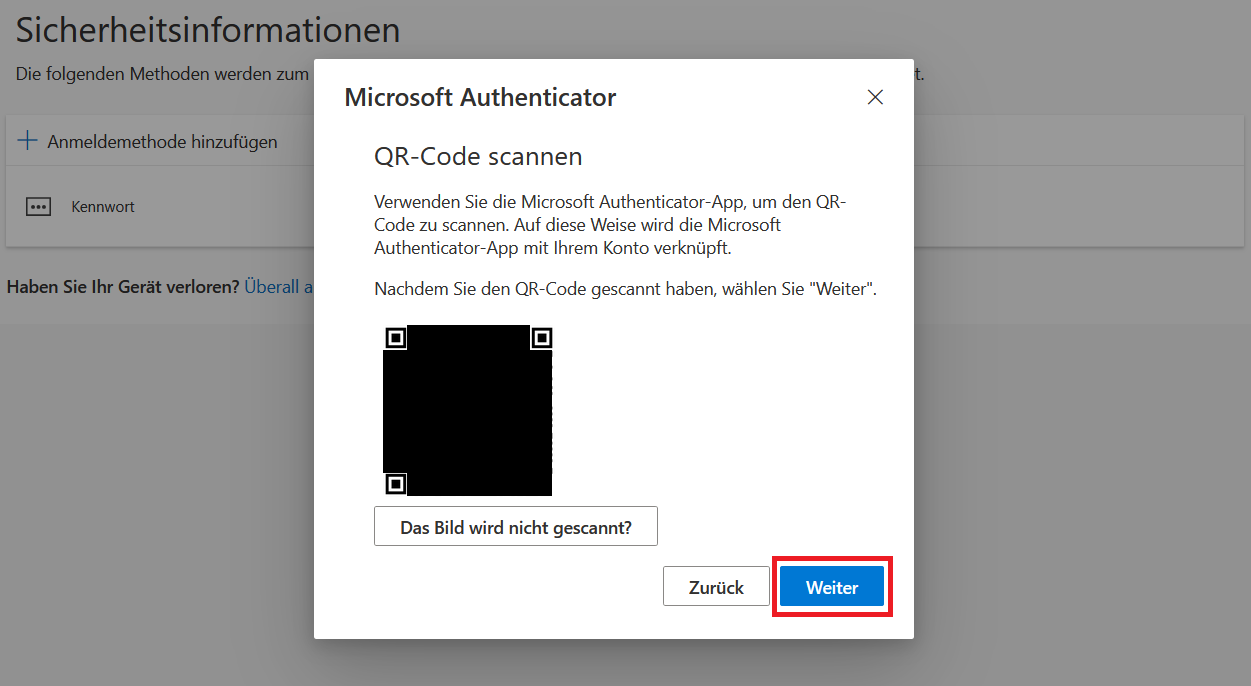
-
Mit dem geöffneten QR-Code-Scanner in der Authenticator-App des Smartphones den QR-Code auf dem Bildschirm abscannen.
-
Bei einem Klick auf
Weiterim Dialogfenster deines Browsers wird ein neues Dialogfenster mit einer zweistelligen Zahl angezeigt.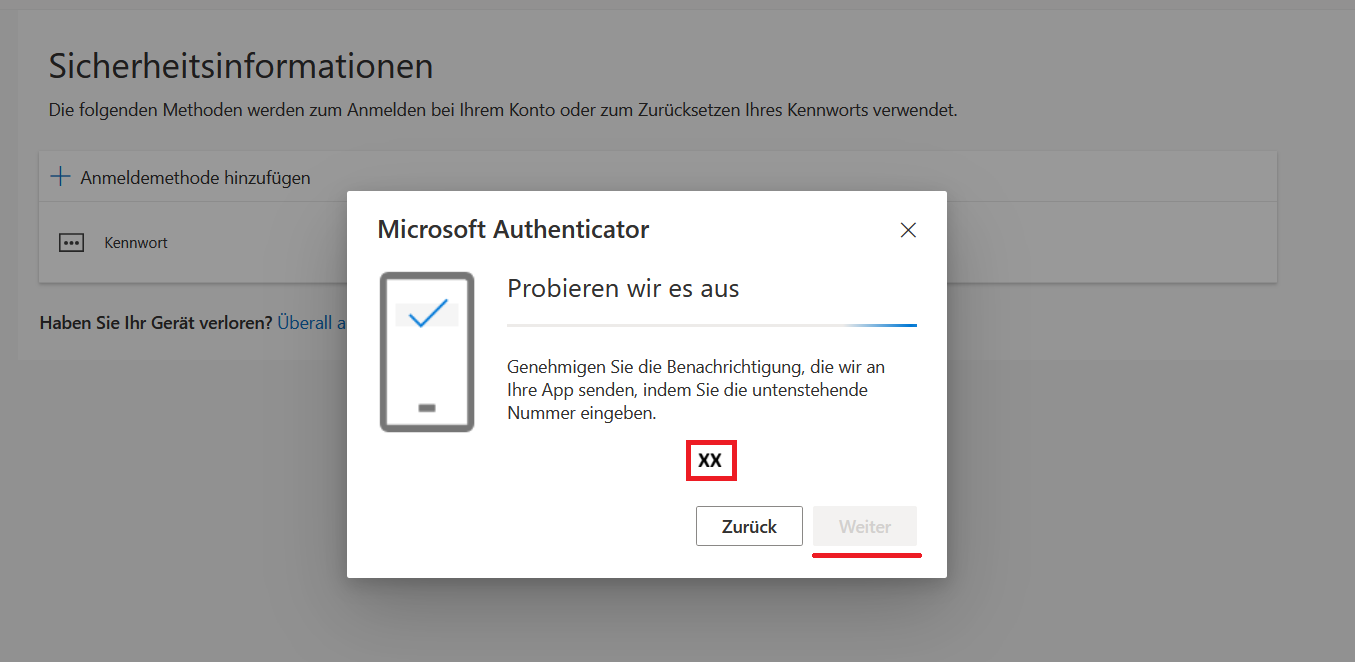
-
Auf dem Smartphone die zweistellige Zahl in das sich öffnende Dialogfeld eingeben und mit
Jabestätigen. -
Fertig!🥳 Nach erfolgreicher Einrichtung sollte die Authenticator-App in der Liste der Anmeldemethoden erscheinen:
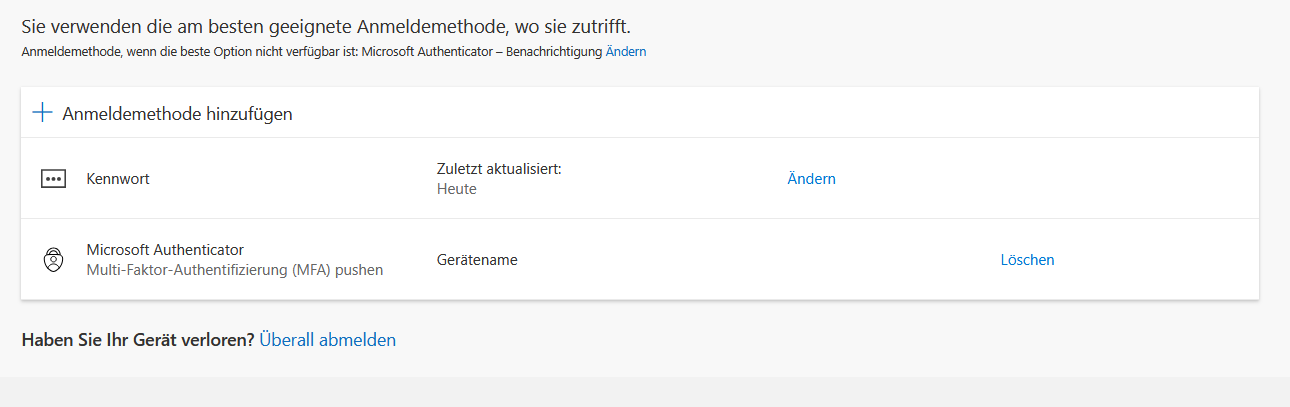
-
Das Konto sollte nun in der App hinterlegt sein und du wirst über neue Anmeldungen informiert oder musst nach der Anmeldung im Browser einen sechstelligen Code aus der App angeben. Dein Konto ist damit durch einen weiteren Faktor gesichert!🔐
☎️ Einrichtung des Telefons
-
Wähle
Telefonals Anmeldungsmehtode aus. -
Gebe im neu geöffneten Dialogfenster das Land zu deiner Telefonnummer an (
+49 Deutschland) und im nachfolgenden Feld deine Telefonnummer. -
Bei den nachfolgenden Auswählmöglichkeiten kannst du dich zwischen einem per SMS versandten Anmeldecode (
Code empfangen) oder einem per Anruf automatisch durchgesagtem Anmeldecode (Anruf an mich) entscheiden. Im Beispiel nutzen wir den SMS-Anmeldecode. Klicke nach deiner Wahl aufWeiter.
Abhängig von deinem Mobilfunkvertrag können beim Empfang von SMS oder Anrufen zusätzliche Gebühren anfallen.
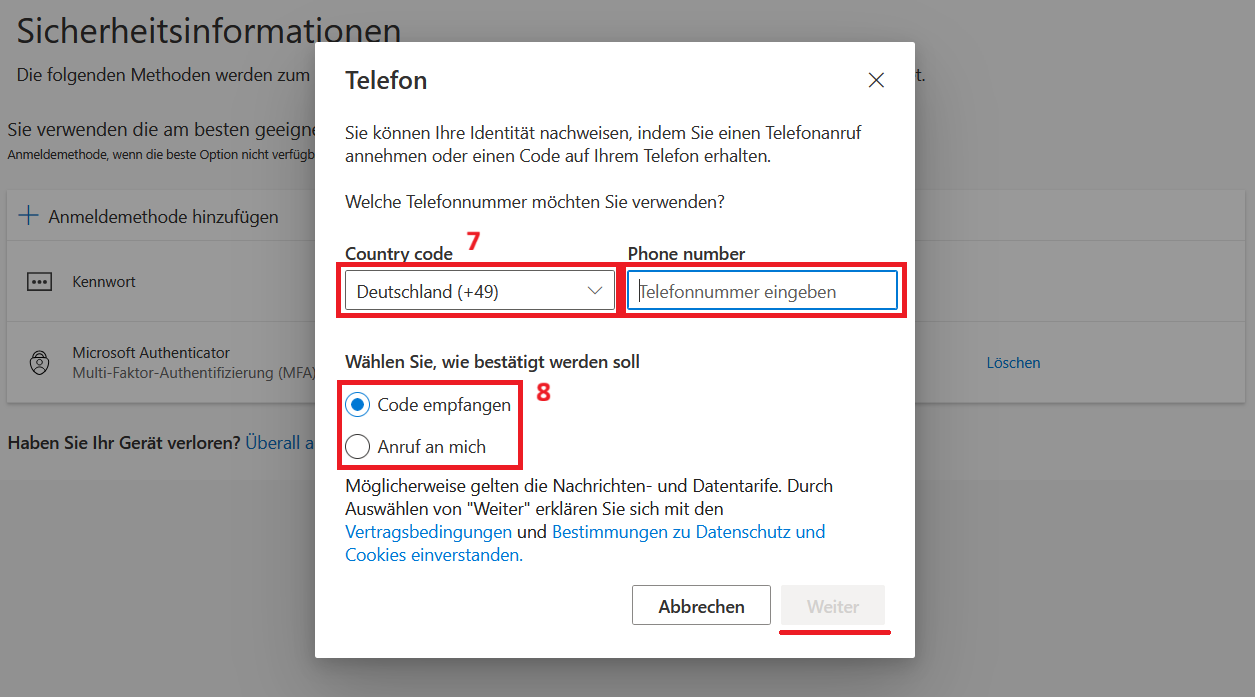
- Schaue auf dein Smartphone. Du solltest eine SMS von "Microsoft" mit einem sechstelligen Registrierungscode erhalten haben. Der Erhalt der SMS kann von wenigen Sekunden bis zu einer Minute dauern.
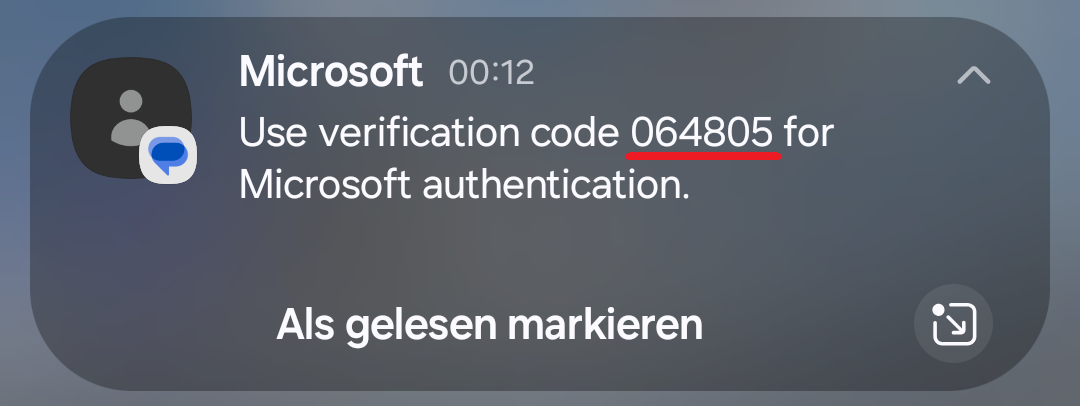
- Gebe den Code aus der SMS in das Dialogfenster in deinem Browser ein und klicke auf
Weiter.
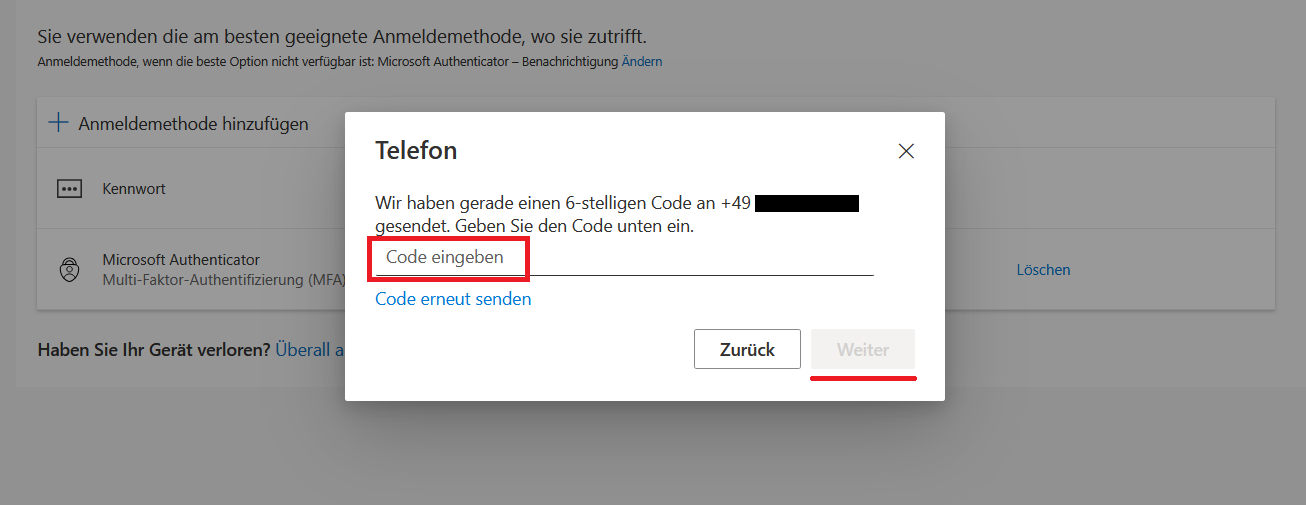
- Hurra!🎉 Die Telefonnummer wurde als weiterer Faktor hinzugefügt - Dein Konto ist damit durch einen zweiten Faktor gesichert! Klicke zum Abschluss des Vorgangs auf Fertig. 🔐
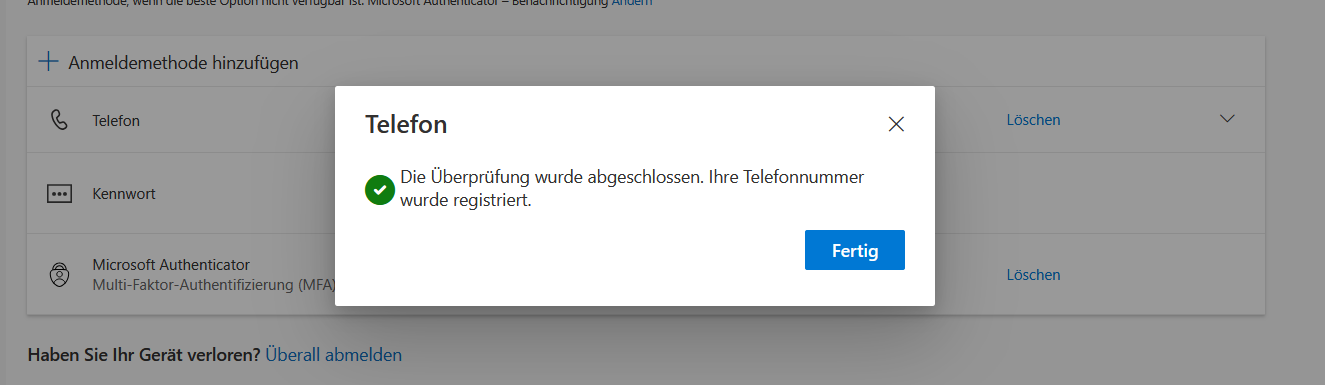
Dann schreibe bei Fragen zu deinem Microsoft-Account an info@vcp.de.
Bei allen sonstigen IT-Fragen schreibe bitte ein E-Mail an itsupport@vcp.de! Gebe dein Problem möglichst genau an und wir helfen dir weiter.